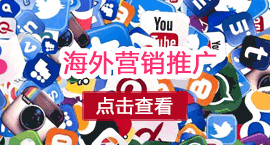如何利用Facebook广告定位精准锁定目标受众,提升转化率!
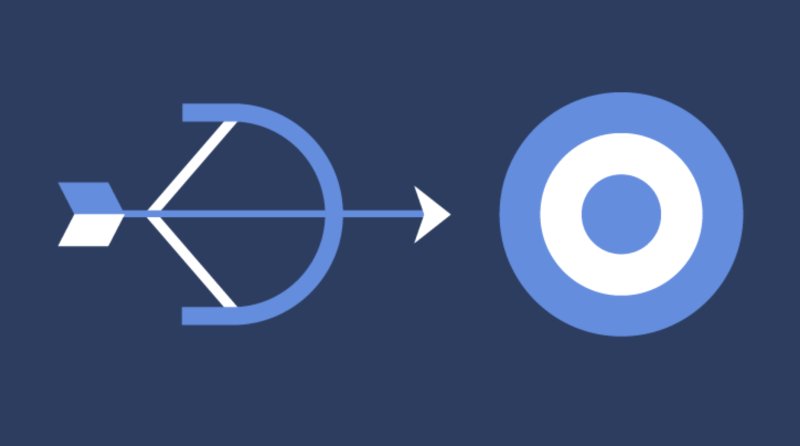
每天有超过 20 亿活跃用户,平均每个用户使用时间为 35 分钟,这使其成为 B2C 和 B2B 广告的首选之地。现在是熟悉 Facebook 广告定位的最佳时机。
Facebook 有数百个定位和广告受众选项。为了充分利用你的社交媒体广告预算,你需要将目标锁定在你的受众上。
在本文中,我们将探讨如何充分利用用于掌握 Facebook 广告定位的资金,并将目标锁定在你的目标上。
什么是 Facebook 受众?
你要向其做广告的“目标”或“市场”在 Facebook 上称为“受众”。你可以非常具体地定位,例如按教育程度或收入水平。其他定位选项包括年龄、位置、性别、职位等。选择几乎是无限的。真的。
让我们看一些例子。
对于这个 GoPro 广告,我们可能会针对摄影师或喜欢徒步旅行或滑雪的人。或者我们可以使用 Pixel(下面会详细介绍)来针对访问过 GoPro 购买页面但未完成购买的用户。
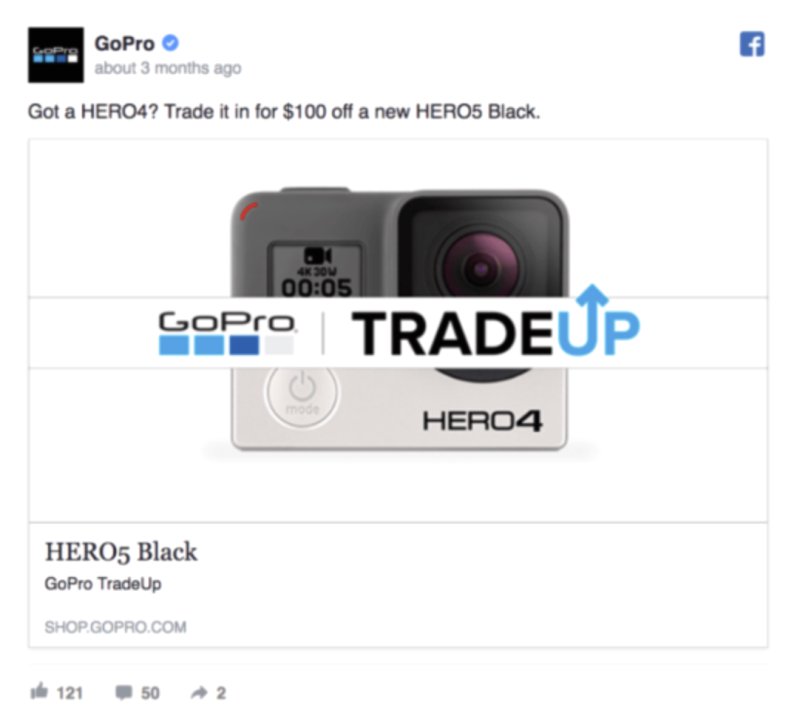
或者对于这个广告,Soylent 可能会针对纯素食者、喜欢锻炼的人或最近喜欢他们的 Facebook 页面或 Instagram 帖子的妈妈们。
以上只是针对 Facebook 用户的数百种定位方式中的几种。让我们来看看 Facebook 的主要定位方法:
Facebook 上的定位
正如我们所提到的,有数百种方法可以定位人员。请记住,你可以使用以下列出的任何定位方法的组合。
- 位置:你可以按州、地区、邮政编码、国家等定位用户。你也可以更具体,例如针对他们工作的地方与他们居住的地方。
- 人口统计:人口统计是指与人口有关的数据,例如年龄、性别、收入、婚姻状况等。Facebook 提供了大量的人口统计选项。
- 兴趣:兴趣对于定义目标市场非常有帮助。假设你有一个销售 R&B 唱片的电子商务商店,你可以针对喜欢老式电唱机页面、音乐页面、R&B 艺术家、爵士页面等的用户。
- 行为:行为使用 Facebook Pixel(下面讨论)来定位用户。Pixel 是一段跟踪用户行为的代码,以便你可以向以特定方式行为的人展示广告。这是最有利可图的定位方式之一,例如,你可能会向最近访问过你的网站定价页面或订阅你的博客的人展示广告。
- 参与度:参与度是指有人在社交媒体上评论、点赞或关注你或你的页面。如果有人最近喜欢你的 Facebook 或 Instagram 帖子,你可以让 Facebook 向他们展示你的广告。
- 合作伙伴关系:这种广告方式根据用户在 Facebook 之外的行为展示广告。例如,如果你是一家汽车经销商,你可能会针对最近申请新车贷款的用户。
- 自动优化:使用上述许多人口统计和目标选项来缩小适合你公司的受众范围。Facebook 将自动为你优化受众。
使用 Facebook Pixel 大幅提高转化率
Facebook Pixel 是一个独特的代码,你可以插入到你的网站后端。该代码跟踪用户在你的网站上的行为,以便你根据他们的行为来定位网站访问者。
使用 Pixel 的目标是根据用户行为和收集的数据优化你的 Facebook 广告和受众。Pixel 允许你执行以下操作;针对放弃购物车、最近查看过你的定价页面或订阅了网络研讨会的用户进行再营销。
安装 Pixel
首先,你需要为你的网站创建一个 Pixel。导航到广告管理器,点击所有工具 > 像素。
系统将提示你设置 Pixel,同意条款并为其命名。然后,你将在你的网站上安装它。
选择手动安装 Pixel。要安装代码,你只需将其复制并粘贴到你的网站的标题中。
在你的网站中找到 <head> 代码。在标题中安装 Pixel。安装正确后,它看起来像这样:
确保在该代码段到位的情况下保存你的网站数据!
接下来,你将设置要跟踪的特定事件。你将跟踪的行为称为事件。你告诉 Facebook 这些事件中的每一个对你的网站有什么作用。
例如,要跟踪潜在客户生成,你将切换潜在客户生成按钮,并将代码段复制并粘贴到你跟踪潜在客户的页面的 <script> 部分。
例如,你可能会跟踪你主持的网络研讨会的确认或感谢页面,因为这些人很可能是合格的潜在客户。
一旦你将生成潜在客户切换为打开,你就可以复制代码段并将其粘贴到你要跟踪的网络研讨会确认页面的 <script> 中。
如何为现有 Pixel 设置事件跟踪
如果你已经在使用 Pixel 并想开始跟踪新事件,请导航到事件管理器页面 > 像素。
接下来,单击详细信息。
然后,单击设置。
这将带你回到手动安装代码段的选项。单击手动安装并按照上述步骤安装代码。
如何构建成功的 Facebook 受众?
构建 Facebook 受众需要一些时间,因为为了获得最佳效果,你希望受众具有特定性,但又不能太具体。
创建高度特定受众的第一步是熟悉你的客户角色。你可以构建一个客户头像来帮助你设置成功的 Facebook 受众。
此外,Facebook 受众有三种类型。每种类型都有其优点,让我们来看看:
- Facebook 保存的受众
Facebook 保存的受众就是它听起来的样子;你可以创建、保存并在以后的活动中再次使用的受众。如果你很了解目标市场的人口统计信息,你可以使用该信息创建一个受众,以便在许多活动中重复使用。
要设置保存的受众,请导航到受众页面。然后,单击创建保存的受众。
接下来,你将看到 Facebook 广告管理器受众创建页面。这是你可以插入在绘制客户角色时发现的有用人口统计信息的地方。
当你设置好人口统计、位置、兴趣等后,单击创建受众。
此保存的受众现在将出现在你的受众页面上。
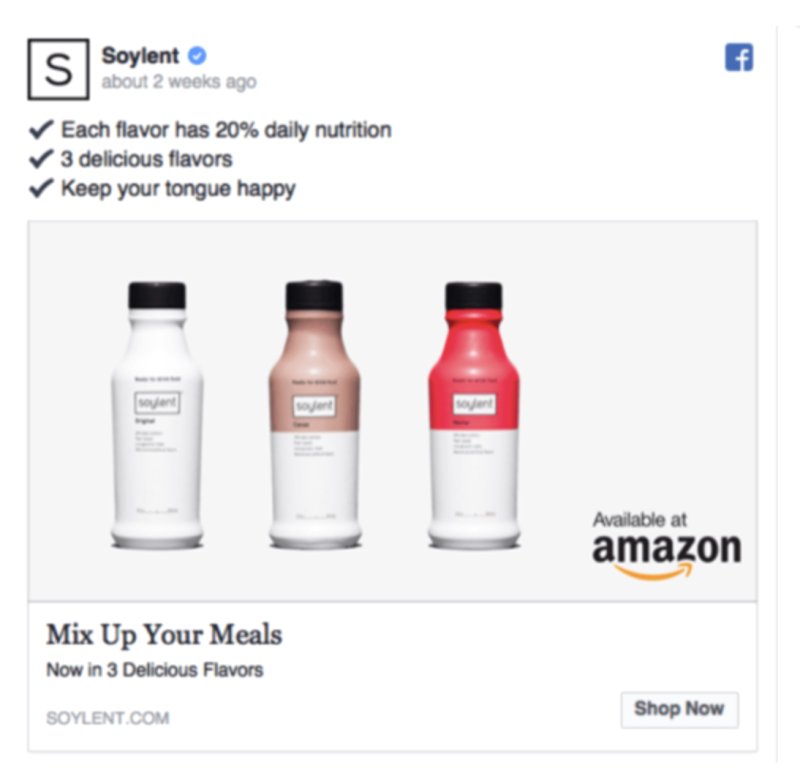
当你想在未来的活动中使用此保存的受众时,导航到左侧的受众选项卡。然后,单击使用保存的受众并选择要使用的受众。
- Facebook 自定义受众
自定义受众是转化率最高的受众之一。上传你希望向其展示广告的潜在客户的电子邮件或电话号码列表。你还可以让 Facebook 排除该列表上的电子邮件或号码,例如,如果你知道这些人对你的产品或服务不感兴趣。
自定义受众还可以与 Pixel 配合使用,帮助你向访问过你的网站或采取其他在线行动(例如查看你的定价页面)的人展示广告。
要创建自定义受众,请导航到受众页面,然后单击创建受众 > 创建自定义受众。
接下来,你将看到带有自定义受众选项的页面。要使用电子邮件或号码列表,请选择客户文件。
之后,你可以选择上传自己的文件或从 MailChimp 上传。
如果你要使用自己的文件,请确保它是 .CSV 文件或 .TXT 文件。查看 Facebook 上传文件的最佳实践。
上传数据后,你需要同意 Facebook 的条款,然后为受众命名。单击下一步。
你将看到 Facebook 如何对你的数据进行分类的预览。确保 Email 与你的电子邮件地址匹配。电话与电话号码等。如果数据与 Facebook 自动给出的名称不匹配,请单击名称进行更改。
此自定义受众现在将出现在你的受众列表中。它将在可用性列中显示“正在更新受众”,同时上传所有数据。准备好使用后,你将收到 Facebook 的通知。
- Facebook 相似受众
在创建了一些有价值的自定义受众之后,你可以开始使用相似受众选项来定位与你在自定义受众中定义的目标相似的用户。
导航到受众页面。然后,选择创建受众 > 相似受众。
接下来,你可以选择要基于其创建新相似受众的自定义或保存的受众。
选择要基于其创建新相似受众的受众后,调整位置和大小设置,然后单击右下角的创建受众。
Facebook 广告定位最佳实践
自定义受众为广告商提供了大量增强广告效果的选项,因为可以针对网站流量和事件进行如此多的定位。自定义受众是一种很好的再营销方式,可以针对已经访问过你的网站的人,从而使你的广告费用得到更充分的利用。
普通展示广告的平均点击率约为 0.07%,而重定向广告的平均点击率为 0.7%。因此,用户点击你的重定向广告的可能性比非重定向广告高 164%。
本节探讨了我们最喜欢的一些方法来针对网站访问者和熟悉你在线形象的人进行再营销。
针对未完成购买的访问者
要向访问过你的产品页面但未完成购买的人展示广告,你可以使用 Pixel 的网站流量事件。
它的工作原理是,你为产品页面 URL 创建一个事件。然后,你会排除任何其他 URL,例如感谢或完成购买页面。
首先,从事件管理器页面单击创建自定义受众。
然后,从下拉列表中选择访问过特定网页的人员。
确定查看者的最近时间,然后将该数字输入到天数框中。接下来,输入你的产品页面 URL。
如果你单击 URL 框下方的进一步细化,还可以按设备和频率细化用户。
设置好产品页面 URL 并进行了细化后,就可以设置要排除的 URL 了。
此步骤很重要,因为它会告诉 Facebook,任何继续完成购买(或你要排除的任何其他事件)的人都将被排除在此活动之外。为此,我们只需要排除看到购买确认页面的人。
注意*如果你有一个电子商务商店,那么你可以选择简单地排除“购买”。
将按钮更改为等于 URL。这是因为我们要排除这个确切的 URL。
然后为受众命名并单击创建受众。
注意*如果你想仅排除购买了某些产品的人,那么你只需包含该特定产品页面,因此,你将输入该产品的特定确认页面到上面的排除文本框(第 2 步)中。
要充分利用产品再营销广告,你希望广告文案简短,甚至可以对产品广告应用折扣。
针对阅读你博客的访问者进行再营销
由于博客读者比从未听说过你公司的人更熟悉你的品牌,因此你可以肯定地认为,针对你的博客读者做广告会为你的 Facebook 广告带来更多收益。
这对于低接触 SaaS 公司或任何从其博客获得良好转化率的公司来说非常有用。你可以在广告中展示产品,甚至可以为其他博客文章或电子书做广告。
首先,导航回到 Pixel 页面 > 创建自定义受众。
接下来,确保将 URL 设置为包含。我们希望确保任何包含单词 blog 的地址都添加到我们要向其展示广告的组中。因此,在空格中输入 blog 作为关键字。
此设置将向查看包含单词 blog 的任何页面的任何人展示你的广告。例如:yourwebsite.com/blog/article123 或 blog.yourwebsite.com。
完成后,单击创建受众,Facebook 将把受众保存到你的受众列表中。
你可以针对多种情况使用这两种不同的策略:
- 针对访问过你网站的任何人。
- 针对访问过你网站上 2 个或 3 个特定页面的人,例如多个产品。
- 针对查看过着陆页但未选择加入列表或提供的人。
相关标签:
- facebook专业粉丝购买
- facebook直播速推
- facebook刷讚
- facebook怎样删除公共主页
- reels赚钱
- facebook粉丝和好友的区别
- facebook购买点赞
- 购买脸书账号
- fb怎么直播
- Fb快速涨粉
- facebook购买账号
- facebook粉丝怎么弄
- facebook粉丝
- facebook直播人数
- facebook点赞购买
- facebook怎么引流
- facebook怎么开发客户
- facebook怎么养号
- facebook快速涨粉
- Facebook广告算法
- facebook如何投放广告
- facebook如何吸粉
- facebook刷粉平台
- facebook刷粉丝数
- facebook刷粉丝
- facebook公共主页
- facebook买like香港
相关产品
相关文章
-
5步打造高效Facebook营销策略:从定位到转化【2025年最新版】
专业指南:通过精准受众定位、内容优化和数据分析,提升Facebook营销效果。附实操步骤与关键数据支持。 -
Facebook北美户开户指南:费用解析与营销优势
深度解析Facebook海外北美户开户费用结构,提供三不限账户运营优势与代理商选择策略,助力跨境企业高效拓展北美市场。 -
TikTok Shop品牌托管模式解析:跨境卖家新机遇
深度解读TikTok Shop品牌托管模式优势,对比全托管与小店模式差异,为跨境卖家提供实操建议。 -
Facebook廣告政策更新:掌握3大關鍵變動與應對策略
Facebook最新廣告政策將影響帳戶創建與支出限制,本文解析3大核心變更,並提供實用操作建議,幫助廣告主快速適應新規。 -
亚马逊卖家注意!2025促销费用大改,低客单价卖家恐遭血洗!3招教你绝地反击
亚马逊美国商城2025年6月起实施促销费用新规:Z划算70美元/天、优惠券强制收5美元+2.5%抽成、Prime折扣费翻倍!本文深度解析三大变更杀伤力,揭露低客单价卖家生死危机,独家提供绿色转型破局方案,助你抢占旺季先机...
点赞加粉目前稳定,为了保证真实性,目前我们的用户均为活跃用户,可能会存在少量点赞加粉掉落现象,这属正常情况。
粉丝宝传媒申明: 只承接符合法律法规范围内的业务,任何灰色、违法行业的业务均不受理!